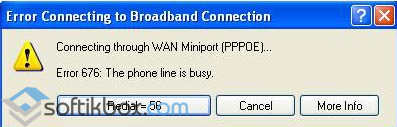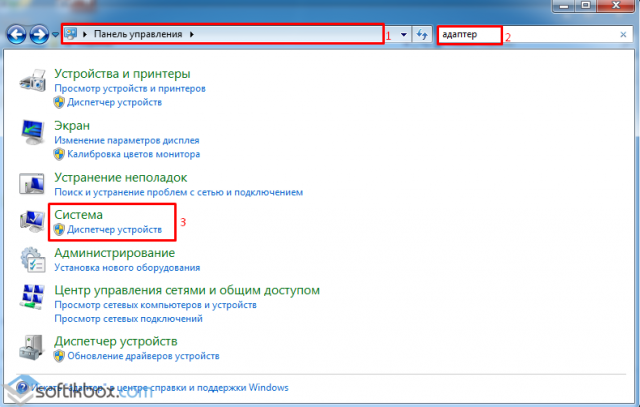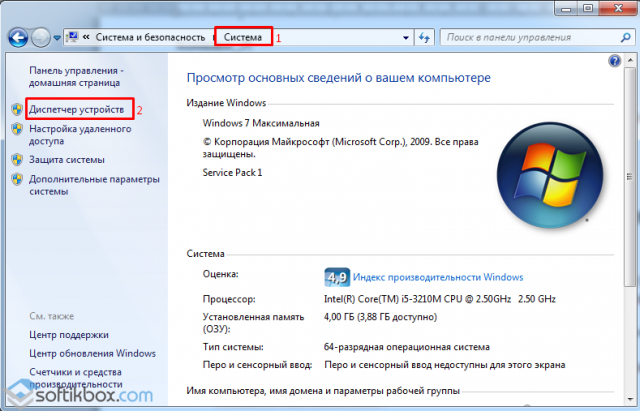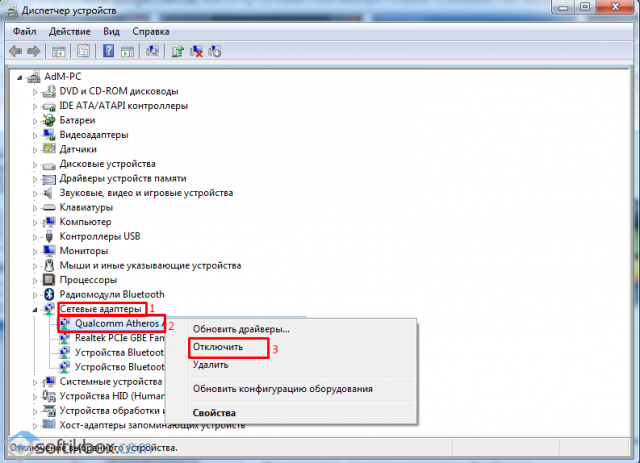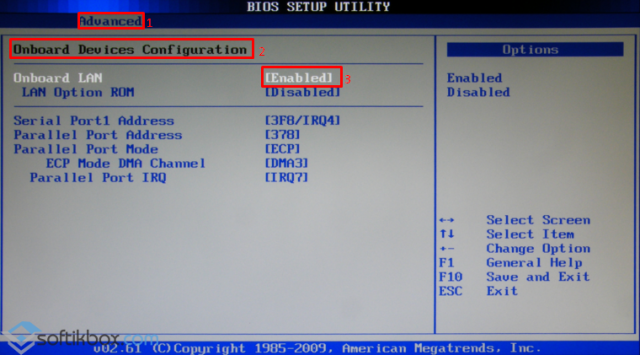Что делать если возникает ошибка 676 на ADSL-подключении.
Итак, у Вас возникла данная ошибка. Сначала внимательно ее прочитаем — она гласит «Телефонная линия занята». Если рассуждать логически то телефонная линия при таком способе подключения не занимается в том смысле в котором мы привыкли считать. АДСЛ использует совершенно другую полосу частот нежели стандартная телефонная связь.
Теперь внимательно понаблюдаем за симптомами.
1. Если выдается то ошибка 676 то ошибка 678. В данном случае возможны два варианта:
вариант 1: у Вас проблема со службой RASPPPoE на операционной системе. Чаще всего она возникает после того как на компьютере «поработал» вирус. В данном случае решением будет либо перенастройка модема в режим маршрутизатора либо — совсем уж кардинальный способ решения — переустановка операционной системы.
вариант 2: у Вас проблемы на линии. Сразу оговорюсь, что такой вариант за всё время моей работы с технологией ADSL был всего лишь пару раз за 4 года является скорее исключением. В этом случае необходимо обратиться в службу технической поддержки провайдера.
2. Если ошибка 676 выдается иногда, а иногда подключение проходит совершенно нормально.
Здесь так же возможны 2 варианта:
вариант 1: неправильно прописаны параметры VPI и VCI в настройках модема. Например, у вашего провайдера используются значения VPI/VCI = 0/33 а вы прописали 0/35. Всвязи с тем что параметры канала «близки» по значению — подключение может и пройти, но нормально работать вы всё равно не сможете.
вариант 2: у вас проблема с сетевой платой. Нажимаем Пуск ->Выполнить -> CMD. В открывшейся консоли набираем команду
ipconfig /all
В выводе команды смотрим поле физический адрес. Если он равен одному из этих:
00:e0:06:09:55:66
00:04:61:ff:ff:ff
04:4b:80:80:80:03
то дело плохо…. но поправимо. Проблема возникает изза дублирования производителями материнских плат данных MAC-адресов сетевых карт (материнские платы со встроенными сетевыми картами на чипсетах nForce, SiS). При регистрации аккаунта абонента на оборудовании доступа провайдера данные MAC-адреса могут не приниматься ввиду что такие могут быть уже подключены.
Вариантов решения несколько:
вариант1 — установить последнюю версию драйвера с сайта производителя чипсета а не с диска или сайта производителя материнской платы. Смотрим вывод ipconfig. Если ситуация не изменилась, то переходим к следующему варианту.
вариант 2 — перенастроить модем в режим маршрутизатора.
вариант 3 — если же сессию необходимо поднимать с компьютера — то можно с помощью стороннего программного обеспечения изменить мак-адрес платы. Для этого выполняем следующее:
а) Открываем свойства сетевой платы
б) Нажмаем «Настроить», открываем закладку «Дополнительно».
в) В дополнительных свойствах выбираем «Network Address» (или «Locally Administered Address»).
г) Вводим новый адрес в поле «Значение». Знак «-» при указании MAC не нужен.
д) Закрываем окно. Проверяем через «ipconfig /all».
Внимание! Данный способ не позволит вернуть
Если мак-адрес не сменился, меняем через реестр:
а) Запускаем редактор реестра — «Пуск-> Выполнить->regedt32″. (Внимание! не «regedit» а именно «regedt32″.
б) Открываем раздел «HKLMSYSTEMCurrentControlSetControlClass{4D36E972-E325-11CE-BFC1-08002BE10318}»
в) Ищем нужный подраздел.
справка: Подразделы описывают сетевые интерфейсы всех имеющихся сетевых адаптеров и отображаются в виде 4-х значных чисел 0000, 0001, 0002 и т.д. Не уходите в подключи Linkage и Ndi. По ключу 000x»DriverDesc» находим нужный нам интерфейс. Он будет содержать имя сетевой карты.
г) Изменяем (добавляем, если нужно, тип данных — REG_SZ) ключ «NetworkAddress«. Вводим новый мак-адрес.
д) Внимание! Не трогайте DriverDateData.
е) Отключаем, затем включаем сетевой интерфейс в окне «Сетевые подключения».
Теперь перезагружаем компьютер.
Для смены мак-адреса так же можно использовать сторонние программы — например, SMAС.
Мой блог находят по следующим фразам
• zyxel dhcp setup server что это
• модуляция для настройки модема Acorp Lan120
• не горит значок dsl d-link 2500u
• d link 2500u forwarding
• enable wan service
• 2500U NAT
20.02.2016
Просмотров: 2492
Во время подключения к сети Интернет в Windows XP может появиться ошибка 676 с обозначением, что линия занята и стоит повторить попытку соединения через некоторое время.
Как же исправить данную ошибку и какая причина её возникновения?
Читайте также: Как исправить ошибку «Эта программа установлена неправильно»?
Как исправить ошибку 676?
Ошибка 676 может возникнуть по нескольким причинам?
- Неправильно настроена сетевая карта;
- Сбились настройки в BIOS;
- Неисправное оборудование.
Чтобы решить данную проблему стоит выполнить следующие действия.
В первую очередь нужно выключить, а затем включить сетевой адаптер. Для этого жмём «Пуск», выбираем «Панель управления» и вводим в поисковую строку запрос «адаптер». Здесь выбираем «Система».
В левом меню выбираем «Диспетчер устройств».
Откроется новое окно. Из списка выбираем «Сетевые адаптеры», находим свою плату и правой кнопкой кликаем «Отключить».
Затем вновь кликаем «Подключить» и перезагружаем ПК. Если же в «Диспетчере устройств» нет ветки адаптера, стоит установить драйвера и проверить настройки в BIOS. Для этого перезагружаем ПК и непрерывно жмём «F2 (или F1, F10) + Del». Появится окно BIOS. Переходим в раздел «Main», далее «Advanced» и «Oneboard Devices Configuration». Смотрим, чтобы в пункте «LAN» или «Ethernet» стояло значение «Enabled».
После жмём «F10» для сохранения изменений и перезагружаем ПК в привычном режиме. Повторяем попытку подключения к сети.
На чтение 2 мин Просмотров 1.4к. Опубликовано 19 ноября, 2016
Соединение через WAN Miniport (PPPoE)…
Ошибка: 676: Телефонная линия занята. (Ошибка: 680: Отсутствует гудок.)
Описание ошибки 676:
Ошибка 676 возникает в операционных системах Windows XP, Vista, 7 при попытке подключения к Интернету при использовании PPPoE протокола при помощи Bridge. Ошибка 676 означает, что имеется проблема с сетевой платой компьютера.
Причины ошибки 676:
- Ошибка часто возникает если у вас не установлены, либо установлены устаревшие, либо установлены несовместимые драйвера сетевой платы.
Реклама
- Щелкните на иконке «Компьютер» правой кнопкой мыши, и выберете пункт «Управление». В левой части открывшегося окна, выберете «Диспетчер устройств». В правой части окна отобразится список устройств вашего компьютера. Нажмите на «+» рядом со строкой сетевые адаптеры. Щелкните правой кнопкой мыши на каждом из адаптеров, в выпадающем меню выберете «Отключить устройство», затем проделав те же действия, выберете пункт «Задействовать»(включить).
- Здесь же в «Диспетчере устройств» посмотрите внимательно, не помечены ли адаптеры восклицательным либо вопросительным знаком. Наличие вопросительного или восклицательного знака на названии адаптера, говорит о том, что драйверы адаптера не установлены, установлены не правильно, либо устройство работает не правильно.
- Иногда ошибка вызвана физической неисправностью сетевой платы компьютера. Для устранения неисправности, необходимо в слот расширения PCI материнской платы компьютера вставить заведомо исправную сетевую плату, установить для нее драйвера идущие в комплекте, и отключить в BIOS компьютера либо в «Диспетчере устройств» предположительно неисправную сетевую плату, после чего попробовать подключиться снова.
- Если вышеописанные пункты вам не помогли, или вам не понятен смысл сказанного, следует обратится к опытным пользователям ПК, или к специалистам по ремонту ПК.
Помните что все работы с заменой деталей ПК необходимо производить при отключенном питании. Неправильное обращение с компонентами ПК + ваша неопытность или небрежность = выход ПК из строя.
Что делать если возникает ошибка 676 на ADSL-подключении.
Итак, у Вас возникла данная ошибка. Сначала внимательно ее прочитаем — она гласит «Телефонная линия занята». Если рассуждать логически то телефонная линия при таком способе подключения не занимается в том смысле в котором мы привыкли считать. АДСЛ использует совершенно другую полосу частот нежели стандартная телефонная связь.
Теперь внимательно понаблюдаем за симптомами.
1. Если выдается то ошибка 676 то ошибка 678. В данном случае возможны два варианта:
вариант 1: у Вас проблема со службой RASPPPoE на операционной системе. Чаще всего она возникает после того как на компьютере «поработал» вирус. В данном случае решением будет либо перенастройка модема в режим маршрутизатора либо — совсем уж кардинальный способ решения — переустановка операционной системы.
вариант 2: у Вас проблемы на линии. Сразу оговорюсь, что такой вариант за всё время моей работы с технологией ADSL был всего лишь пару раз за 4 года является скорее исключением. В этом случае необходимо обратиться в службу технической поддержки провайдера.
2. Если ошибка 676 выдается иногда, а иногда подключение проходит совершенно нормально.
Здесь так же возможны 2 варианта:
вариант 1: неправильно прописаны параметры VPI и VCI в настройках модема. Например, у вашего провайдера используются значения VPI/VCI = 0/33 а вы прописали 0/35. Всвязи с тем что параметры канала «близки» по значению — подключение может и пройти, но нормально работать вы всё равно не сможете.
вариант 2: у вас проблема с сетевой платой. Нажимаем Пуск ->Выполнить -> CMD. В открывшейся консоли набираем команду
ipconfig /all
В выводе команды смотрим поле физический адрес. Если он равен одному из этих:
00:e0:06:09:55:66
00:04:61:ff:ff:ff
04:4b:80:80:80:03
то дело плохо…. но поправимо. Проблема возникает изза дублирования производителями материнских плат данных MAC-адресов сетевых карт (материнские платы со встроенными сетевыми картами на чипсетах nForce, SiS). При регистрации аккаунта абонента на оборудовании доступа провайдера данные MAC-адреса могут не приниматься ввиду что такие могут быть уже подключены.
Вариантов решения несколько:
вариант1 — установить последнюю версию драйвера с сайта производителя чипсета а не с диска или сайта производителя материнской платы. Смотрим вывод ipconfig. Если ситуация не изменилась, то переходим к следующему варианту.
вариант 2 — перенастроить модем в режим маршрутизатора.
вариант 3 — если же сессию необходимо поднимать с компьютера — то можно с помощью стороннего программного обеспечения изменить мак-адрес платы. Для этого выполняем следующее:
а) Открываем свойства сетевой платы
б) Нажмаем «Настроить», открываем закладку «Дополнительно».
в) В дополнительных свойствах выбираем «Network Address» (или «Locally Administered Address»).
г) Вводим новый адрес в поле «Значение». Знак «-» при указании MAC не нужен.
д) Закрываем окно. Проверяем через «ipconfig /all».
Внимание! Данный способ не позволит вернуть
Если мак-адрес не сменился, меняем через реестр:
а) Запускаем редактор реестра — «Пуск-> Выполнить->regedt32″. (Внимание! не «regedit» а именно «regedt32″.
б) Открываем раздел «HKLMSYSTEMCurrentControlSetControlClass{4D36E972-E325-11CE-BFC1-08002BE10318}»
в) Ищем нужный подраздел.
справка: Подразделы описывают сетевые интерфейсы всех имеющихся сетевых адаптеров и отображаются в виде 4-х значных чисел 0000, 0001, 0002 и т.д. Не уходите в подключи Linkage и Ndi. По ключу 000x»DriverDesc» находим нужный нам интерфейс. Он будет содержать имя сетевой карты.
г) Изменяем (добавляем, если нужно, тип данных — REG_SZ) ключ «NetworkAddress«. Вводим новый мак-адрес.
д) Внимание! Не трогайте DriverDateData.
е) Отключаем, затем включаем сетевой интерфейс в окне «Сетевые подключения».
Теперь перезагружаем компьютер.
Для смены мак-адреса так же можно использовать сторонние программы — например, SMAС.
Мой блог находят по следующим фразам
• zyxel dhcp setup server что это
• модуляция для настройки модема Acorp Lan120
• не горит значок dsl d-link 2500u
• d link 2500u forwarding
• enable wan service
• 2500U NAT
20.02.2016
Просмотров: 2236
Во время подключения к сети Интернет в Windows XP может появиться ошибка 676 с обозначением, что линия занята и стоит повторить попытку соединения через некоторое время.
Как же исправить данную ошибку и какая причина её возникновения?
Читайте также: Как исправить ошибку «Эта программа установлена неправильно»?
Ошибка 676 может возникнуть по нескольким причинам?
- Неправильно настроена сетевая карта;
- Сбились настройки в BIOS;
- Неисправное оборудование.
Чтобы решить данную проблему стоит выполнить следующие действия.
В первую очередь нужно выключить, а затем включить сетевой адаптер. Для этого жмём «Пуск», выбираем «Панель управления» и вводим в поисковую строку запрос «адаптер». Здесь выбираем «Система».
В левом меню выбираем «Диспетчер устройств».
Откроется новое окно. Из списка выбираем «Сетевые адаптеры», находим свою плату и правой кнопкой кликаем «Отключить».
Затем вновь кликаем «Подключить» и перезагружаем ПК. Если же в «Диспетчере устройств» нет ветки адаптера, стоит установить драйвера и проверить настройки в BIOS. Для этого перезагружаем ПК и непрерывно жмём «F2 (или F1, F10) + Del». Появится окно BIOS. Переходим в раздел «Main», далее «Advanced» и «Oneboard Devices Configuration». Смотрим, чтобы в пункте «LAN» или «Ethernet» стояло значение «Enabled».
После жмём «F10» для сохранения изменений и перезагружаем ПК в привычном режиме. Повторяем попытку подключения к сети.
Содержание
- 1 Введение
- 2 Ошибка 619 – Указанный порт не подключен
- 3 Ошибка 629 – Подключение прервано удаленным компьютером
- 4 Ошибка 633 – Модем уже используется для исходящих подключений удалённого доступа
- 5 Ошибка 676 или 680 – Линия занята
- 6 Ошибка 678 – Удаленный компьютер не ответил вовремя (Ошибка 815 — для Windows Vista, Ошибка 651 — для Windows 7)
- 7 Ошибка 691 – Доступ запрещен, поскольку такие имя пользователя или пароль недопустимы в этом домене
- 8 Ошибка 692 – Произошла аппаратная ошибка модема
- 9 Ошибка 711 – Не удалось запустить службу диспетчера удаленного доступа
- 10 Ошибка 720 – Нет настроенных протоколов управления PPP
- 11 Ошибка 734 – Протокол управления связью PPP был прерван
- 12 Ошибка 735 – Запрошенный адрес был отвергнут сервером
- 13 Ошибка 769 – Указанное назначение не достижимо
Введение
Перед тем как звонить в службу технической поддержки проверьте баланс своего лицевого счета в личном кабинете https://stat.mtrend.ru, физическое подключение кабеля к сетевой карте компьютера, а так же запишите номер ошибки в подключении.
Ошибка 619 – Указанный порт не подключен
Для решения данной проблемы воспользуйтесь инструкциями к ошибке 692.
Ошибка 629 – Подключение прервано удаленным компьютером
Ошибка возникает при неправильном завершении предыдущей сессии, когда на сервере осталось незакрытое подключение, если уже создана сессия РРРоЕ и Вы пытаетесь поднять еще одну сессию. Порядок устранения аналогичен ошибке 691. Подождите не менее двух минут и попробуйте повторно подключиться. Не забывайте хранить в секрете свои данные для входа в Интернет.
Ошибка 633 – Модем уже используется для исходящих подключений удалённого доступа
Причиной ошибки является то, что виртуальный порт PPPoE уже используется. Перезагрузите компьютер, если создано несколько PPPoE подключений удалите неиспользуемые, повторите попытку подключения.
Ошибка 676 или 680 – Линия занята
Такая ошибка возникает, если не правильно работает сетевая карта на Вашем компьютере. Необходимо выключить и заново включить сетевой адаптер. Нажмите правой кнопкой мыши на Мой компьютер и выберите Управление компьютером. Появится окно Управление компьютером, в левой части окна выбираете Диспетчер устройств. В появившемся списке найдите Сетевые карты (Сетевые адаптеры, Сетевые платы), нажимаете слева на значок «+», открывается список установленных на компьютере сетевых карт, выбираете свою сетевую карту.

Нажав правой кнопкой мыши, выбираете «Отключить», а затем «Задействовать» и повторяете попытку подключения. Если сетевая плата отсутствует в диспетчере устройств, то она либо отключена в BIOS, либо не установлен драйвер на сетевую плату. Если перед пиктограммой отображен один из знаков: знак вопроса, восклицательный знак, то драйвер на сетевую плату установлен некорректно. Переустановите драйвер, перезагрузите компьютер и повторите попытку подключения.
Ошибка 678 – Удаленный компьютер не ответил вовремя (Ошибка 815 — для Windows Vista, Ошибка 651 — для Windows 7)
Такой тип ошибки возникает, когда отсутствует связь между вашим компьютером и сервером доступа. Скорее всего, причиной ошибки являются отключенная (неправильно работающая) сетевая карта, выключено подключение по локальной сети, не подключен кабель или плохой контакт в разъемах, либо произошел обрыв кабеля или подключение заблокировано антивирусной программой или фаерволом. Для устранения неисправности может потребоваться переустановка драйвера сетевого адаптера или замена сетевого адаптера.
Решение проблемы:
- Проверьте подключение по локальной сети:
- в Windows XP Пуск -> Панель управления -> Сети и подключения к Интернету -> Сетевые подключения;
- в Windows Vista Пуск -> Панель управления -> Сеть и Интернет -> Центр управления сетями и общим доступом -> Управление сетевыми подключениями (ссылка в левой части окна);
- в Windows 7 Пуск -> Панель управления -> Сеть и Интернет -> Центр управления сетями и общим доступом -> Изменение параметров адаптера (ссылка в левой части окна).
Затем необходимо нажать правой кнопкой мыши на Подключение по локальной сети и выбрать в меню «Включить».
- Проверьте, что сетевая карта ВКЛЮЧЕНА (если выключена — включите). Порядок действий смотрите в описании ошибки 676.
- Попробуйте удалить и заново установить сетевую карту в Диспетчере устройств, либо переустановить драйвера на сетевую карту.
- Если у Вас внутренняя сетевая карта (не встроенная в материнскую плату, а отдельная плата pci), то при выключенном компьютере попробуйте вытащить плату, вставить обратно, закрепить болтом, включить компьютер и попробовать подключиться.
- Попробуйте на время попыток подключения полностью отключить антивирусную программу или брандмауэр/фаервол.
Ошибка 691 – Доступ запрещен, поскольку такие имя пользователя или пароль недопустимы в этом домене
Чаще всего эта ошибка возникает, когда действительно неправильно набраны логин (имя пользователя) и/или пароль в подключении, либо под Вашим логином уже произведено подключение к сети.
Решение проблемы:
Удалите и заново внимательно наберите имя пользователя и пароль. Логин вводится строчными (маленькими) английскими буквами и/или цифрами. Убедитесь в том, что включена английская раскладка клавиатуры и выключен «Caps Lock» на клавиатуре.
Также такая ошибка будет появляться при неуплате за пользование интернетом (проверьте баланс в личном кабинете), либо при смене компьютера/сетевой карты/переустановке операционной системы на компьютере, в таком случае необходимо позвонить в техническую поддержку и продиктовать новый MAC-адрес сетевой карты.
Либо можно попробовать самостоятельно сменить MAC-адрес.
Ошибка 692 – Произошла аппаратная ошибка модема
Для решения этой проблемы выполните следующие действия: перезагрузить компьютер, если ошибка не пропадет откройте Диспетчер устройств и удалите сетевую карту как устройство. После этого вверху окна нажмите на значок «Обновить конфигурацию оборудования», либо перезагрузите компьютер. Попробуйте снова подключиться.
Ошибка 711 – Не удалось запустить службу диспетчера удаленного доступа
Решение проблемы:
Нажмите правой кнопкой мыши по значку Мой компьютер, выберите Управление. В открывшемся окне выберите Службы и приложения -> Службы. Активируйте службы Телефония и Диспетчер подключения удаленного доступа.
Ошибка 720 – Нет настроенных протоколов управления PPP
Решения проблемы:
- Поставьте галочку в строчке «Протокол Интернета TCP/IP» в свойствах «Подключения по локальной сети».
- Попробуйте сбросить стек протоколов TCP/IP. Для этого в меню Пуск нажмите «Выполнить…» и там наберите cmd.exe (в Windows 7 нужно набрать cmd.exe в строке поиска). В командной строке наберите:
netsh int ip reset resetlog.txt
после того как выполнится сброс перезагрузить компьютер. - Запустите проверку целостности и восстановление системных файлов. Для этого в меню Пуск нажмите «Выполнить…» и там наберите:
sfc /scannow - Переустановите драйвера на сетевую карту. Если эта процедура не поможет, попробуйте воспользоваться следующей инструкцией: Ошибка 720. Инструкция для опытных пользователей
Ошибка 734 – Протокол управления связью PPP был прерван
Эта ошибка может возникнуть в том случае, если протоколы безопасности на сервере, к которому устанавливается подключение, несовместимы с локальными параметрами безопасности. В папке Сетевые подключения нажмите на используемом подключении правой кнопкой мыши. Выберите команду «Свойства» и откройте вкладку «Безопасность». В списке «При проверке используется» выберите «Небезопасный пароль» (в Windows 7 – Шифрование данных: Необязательное).
Ошибка 735 – Запрошенный адрес был отвергнут сервером
Данная ошибка может возникнуть из-за неверных настроек высокоскоростного подключения PPPoE. Необходимо открыть свойства Подключения по локальной сети, свойства Протокола интернета (TCP/IP) и выбрать «Получить IP-адрес автоматически», «Получить адрес DNS-сервера автоматически» и сохранить настройки, нажав кнопку «ОК».


Ошибка 769 – Указанное назначение не достижимо
Возможно, в Сетевых подключениях отключено Подключение по локальной сети. Необходимо открыть окно сетевых подключений, найти Подключение по локальной сети, нажать правой кнопкой мыши и выбрать в меню «Включить».

Так же нужно проверить в Диспетчере устройств состояние сетевой карты (значок сетевой карты перечеркнут красным крестиком). Порядок включения сетевой карты смотрите в описании ошибки 676.
Если Вы пользуетесь WiFi-роутером, то возможны прерывания связи. Это проблема часто встречается у недорогих моделей при установке большого количества соединений (например, если включен торрент-клиент) и узнать, в чем проблема, можно следующим образом:
На клавиатуре нажать кнопки Windows +R (вместе две кнопки, кнопка «Windows» находится между Ctrl и Alt) и в открывшемся окне набрать cmd. После выполнения команды откроется окно терминала в котором необходимо набрать:
ping ip роутера -t enter
пример: ping 192.168.0.1 -t
ip роутера можно узнать в том же окне предварительно набрав команду ipconfig и нажав enter. Поле Шлюз показывает ip роутера (обычные значения 192.168.0.1, 192.168.1.1, 192.168.1.254 и т.д.)
После того, как вы набрали ping ip роутера -t и нажали enter, можете оставить это окно на неопределенное время, запускайте все чем вы обычно пользуетесь и пользуйтесь пока не пропадет соединение, в это время обратите внимание на окно с идущими «пингами» до роутера, если пинги пропали, то вам необходимо уменьшить количество транзакции с ним, так как роутер не справляется с установленным количеством соединений.
Ошибка 633 Модем используется или не настроен
Решение:
1. Перезагрузить компьютер. Повторить попытку подключения.
2. Пересоздать подключение.
Ошибка 676 Линия занята
Решение:
1. Выключите и заново включите подключение по локальной сети. Повторите попытку подключения.
2. Перезагрузите компьютер и повторите попытку подключения.
3. Ошибка возникает если материнская плата nVidia (адаптер) – удалить и заново установить сетевой драйвер.
4. Если не помогло, то ставьте тпп.
Ошибка 711 Не удалось запустить службу диспетчера удаленного доступа
Решение: Жмем правой клавишей мыши по значку мой компьютер, там выбираем Управление, В открывшемся окне выбираем службы и приложения => службы и активируем службы Телефония и Диспетчер подключения удаленного доступа.
Ошибка 800
Решение: Создано подключение vpn. Необходимо создать PPPoE.
Ошибка 815 (windows vista)/651 (windows 7) «Невозможно установить высокоскоростное соединение, так как удаленный сервер не отвечает»
Решение: см. Ошибки 678 и 769.
Ошибка 600, 601, 603, 606, 607, 610, 613, 614, 616, 618, 632, 635, 637, 638, 645 Произошла внутренняя ошибка Windows.
Решение: Перезагрузите компьютер. Если ошибка не исчезает, то проверьте компьютер на предмет наличия вирусов. Удалите недавно установленные программы, либо отмените недавние изменения в настройках Windows, если такие были.
Ошибка 604, 605, 608, 609, 615, 620 Файл телефонной книги подсистемы удаленного доступа Windows и текущая конфигурация Удаленного Доступа к Сети несовместимы друг с другом.
Решение: Перезагрузите компьютер. Если ошибка не исчезает, то удалите и заново создайте VPN соединение.
Ошибка 611 Внутренняя конфигурация сети Windows некорректно настроена.
Решение: Перезагрузите компьютер и убедитесь, что локальная сеть нормально функционирует на компьютере. Если ошибка не исчезает, то ставьте тпп.
Ошибка 612 Внутренняя конфигурация сети Windows некорректно настроена.
Решение: Аналогично ошибке 611. Кроме того, ошибка может быть вызвана нехваткой ресурсов (памяти) на компьютере. Попробуйте закрыть запущенные программы.
Ошибка 617 Windows находится в процессе подключения к Интернету, либо произошла внутренняя ошибка Windows.
Решение: Подождите несколько минут. Если подключение не установилось, и при повторном подключении ошибка повторяется, то перезагрузите компьютер.
Ошибка 619 Неправильно настроены параметры безопасности VPN соединения, VPN-трафик блокируется на пути к шлюзу, либо настройки VPN не вступили в действие.
Решение: В свойствах VPN соединения откройте вкладку «Безопасность» — должно быть выбрано «Обычные (рекомендуемые параметры)» и должна быть галочка «Требуется шифрование данных (иначе отключаться)». Перезагрузите компьютер и попробуйте подключиться еще раз. Проверьте настройки Вашего брандмауэра, и, если не уверены в их правильности, отключите его.
Ошибка 642 Вашему компьютеру присвоено имя NetBIOS, уже используемое в сети.
Решение: Поменяйте имя компьютера, Мой компьютер — Свойства — закладка «Имя компьютера» — в разделе «Идентификация».
Ошибка 650, 721 Сервер VPN не отвечает на запросы.
Решение: Проверьте настройки сетевого адаптера и убедитесь, что локальная сеть у Вас работает. Если Вы все проверили, но ошибок не обнаружили — ставьте тпп.
Ошибка 734 Протокол управления PPP-связью был прерван.
Решение: Проверьте настройки безопасности vpn-соединения: откройте вкладку «Безопасность» — должно быть выбрано «Обычные (рекомендуемые параметры)» и должна СТОЯТЬ галочка «Требуется шифрование данных (иначе отключаться)»
Ошибка 735 Неправильно настроено VPN соединение.
Решение: Убедитесь, что в настройках сети (а точнее в настройках протокола TCP/IP) VPN соединения не указан конкретный IP-адрес, и все параметры получаются автоматически.
Ошибка 741, 742, 743, 789 Неверно настроены параметры шифрования. Выбран неверный тип VPN соединения.
Решение: Зайдите в настройки VPN соединения, и отключите пункт «шифрование данных». Зайдите в настройки VPN соединения и на вкладке «Сеть» из списка «Тип VPN» выберите необходимый тип соединения. Попробуйте повторно подключиться.
Ошибка 751 Номер обратного вызова содержит недопустимые символы.
Решение: Допустимы только следующие 18 символов: цифры (от 0 до 9), T, P, W, (,), -, @ и символ пробела. Ведите верный номер и перезвоните.
Ошибка 756 Это подключение уже выполнено
Решение: Подождите и попробуйте еще раз позже.
Ошибка 757 Службы удалённого доступа не могут запускаться автоматически
Решение: Дополнительную информацию можно найти в журнале событий. Произошла внутренняя ошибка. Перегрузите компьютер для того чтобы убедиться, что все недавние изменения конфигурации вступили в силу.
Ошибка 629, 691 Соединение было прервано удаленным компьютером было закрыто удаленным компьютером было разорвано.
Решение: Внимательно вводите логин и пароль! Убедитесь, что выбрана верная раскладка клавиатуры, что никакие программы не переключают её автоматически. Обратите внимание на пробелы: никаких пробелов не может быть как в середине, так и в начале или конце логина и пароля. Возможно Ваш логин уже авторизован на сервере, проверьте чтобы не было запущено подключение под Вашими учетными данными на другом компьютере. Если подключение разорвано или прервано, то повторное подключение необходимо производить не ранее, чем через 1-2 минуты. Если это не помогло решить проблему, проверьте параметры брандмауэра, в противном случае обратитесь в контакт-центр.
Ошибка 650, 721, 678, 718, 769, 651, 800 Сервер не отвечает на запросы.
Решение: Проверьте, включено ли «Подключение по локальной сети», исправна ли сетевая карта, исправен ли сетевой кабель, не выставлен ли в настройках соединения IP-адрес вручную. Отключите и включите снова подключение по локальной сети, попробуйте подключить Ваше соединение заново.
Ошибка 720 Нет настроенных протоколов управления PPP
Решение: Данная ошибка обычно появляется после установки или удаления брандмауэра. Если вы столкнулись с этой ошибкой, высока вероятность того, что у Вас поврежден стек протоколов TCP/IP или его настройки, следовательно необходимо сбросить его в «чистые» настройки.
Подпишитесь на мобильное приложение: Viber, Telegram.
А также следите за актуальными новостями в нашем Telegram-канале.
Если у Вас возникли вопросы — напишите нам или позвоните 7778282 (любой мобильный оператор).
Карта сайта / Настройка ОС / Windows / Коды ошибок
Ошибка: 619 «Неудается подключиться к удаленному компьютеру, поэтому порт подключения закрыт»
Причины:
1. Неправильная работа защитных программ (антивирусные, файерволлы).
2. Неработающая служба “Брандмауэр Windows” (Windows XP SP2)
3. Сбой в операционной системе.
4.Неправильные настройки параметров безопасности
Решение проблемы.
Шаг 1. Открываем «Панель управления» (Пуск — Настройка — Панель управления)
Шаг 2. Открываем «Сетевые подключения»
Шаг 3. Щелкните правой кнопкой по подключению интернет, выберите пункт меню «Свойства», перейдите на вкладку «Безопасность». Снимаем галочку с пункта «Требуется шифрование данных (иначе отключаться)».
Жмем «ОК». Пробуем подключиться.
5. Неработающая служба «Брандмауэр Windows»
Решение проблемы:
Откройте «Панель управления» — «Администрирование» — «Службы». Найдите службу «Брандмауэр Windows/Общий доступ к Интернет». Если Тип Запуска — Авто, а Состояние — прочерк, то попробуйте запустить данную службу (правой кнопкой мыши — Пуск). Затем установите подключение к Интернет.
Ошибка: 623 «Системе не удалось найти запись телефонной книги для этого подключения»
1.
Данная ошибка может возникнуть в случае, если было несколько раз создано или удалено Удаленных подключений. Решение проблемы элементарно – открываем список сетевых подключение Windows (”Сетевое окружение”/”Свойства”) и выбираем подключением по умолчанию любое доступное. Потом в контекстном меню этого подключения выбираем “не использовать по умолчанию”.
Если не получается — удаляем все подключения. Создаем новое, используем по умолчанию
2.
Попробовать включить службы (если не включены). Для этого зайдите в Пуск -> Все программы -> Стандартные -> Командная строка.
В появившееся черное окно вводим команду services.msc.
В новом окне убедитесь, что включены службы
DHCP-клиент
DNS-клиент
Диспетчер подключений удаленного доступа
3. Самый сложный
Заходим Системный диск:System32Ras — разрешить изменение (снять галочку только чтение)
Documents and SettingsAll UsersApplication DataMicrosoftNetworkConnectionsPbk — разрешаем изменение в обоих файлах
Ошибка: 633
«Модем используется или не настроен»
Решение:
1. Перезагрузить компьютер. Повторить попытку подключения.
2. Пересоздать подключение.
Ошибка: 676 «Линия занята»
Решение:
1. Выключите и заново включите подключение по локальной сети. Повторите попытку подключения.
2. Перезагрузите компьютер и повторите попытку подключения.
3. Ошибка возникает если материнская плата nVidia (адаптер) – удалить и заново установить сетевой драйвер.
4. Если не помогло, то обратитесь в техническую поддержку по номеру 470-111.
Ошибка: 678, 651, 815 «Удаленный компьютер не отвечает»
Решение:
1. Проверьте настройки антивирусной программы и сетевого экрана/firewall (при наличии).
2. В диспетчере устройств включите сетевой адаптер.
3. Проверьте подключение кабеля локальной сети и контакт в разъемах.
4. При неправильной работе сетевой карты может потребоваться переустановка драйвера или замена устройства.
5. Возможно произошел обрыв кабеля на линии или сервер доступа отключен. Обратитесь в техническую поддержку по номеру 470-111.
6. Если у вас стоит модем — возможно ошибка в привязке оборудования на порту. Решается звонком в техническую поддержку по номеру 470-111
Ошибка: 691 «Доступ запрещен, поскольку такие имя пользователя или пароль недопустимы в этом домене»
Решение:
Проблема может быть вызвана ошибкой в имени пользователя или пароле.Рекомендуем Вам набрать Ваши имя пользователя и пароль в текстовый документ, проверить правильность и скопировать в окно подключения
Может возникнуть после смены вашего оборудования (модем, роуетр, сетевая карта, материнская плата), т.к. со стороны провайдера ставится привязка. Решается звонком в техподдержку по номеру 470-111
Ошибка: 711 «Не удалось запустить службу диспетчера удаленного доступа»
Решение:
Возможно у Вас отключены службы, необходимые для установки PPPoE соединения
1. Жмем правой клавишей мыши по значку мой компьютер, там выбираем Управление, В открывшемся окне выбираем службы и приложения => службы и активируем службы Телефония и Диспетчер подключения удаленного доступа.
Ошибка: 720 «Попытка подключения не удалась поскольку удаленному и локальному компьютерам не удалось согласовать управляющие протоколы РРР»
Решение:
1. Поставить галочку в строчке «Протокол Интернета TCP/IP» в свойствах «Подключения по локальной сети»;
2. Запустить проверку целостности и восстановление системных файлов. Для этого в меню Пуск нажать «Выполнить..» и там набрать sfc /scannow
3. Требуется переустановка драйвера на сетевую карту, если не поможет, то переустановить операционную систему на Вашем компьютере.
4. Если не помогла переустановка операционной системы, воспользоваться инструкцией для опытных пользователей ПК здесь>> или обратитесь по номеру 470-111 для вызова специалиста.
Ошибка: 734 «Протокол управления PPP-связью был прерван»
Решение:
1. В папке Сетевые подключения щелкните используемое подключении правой кнопкой мыши. Выберите команду Свойства и откройте вкладку Безопасность. В списке При проверке используется выберите Небезопасный пароль.
2. На всех сетевых интерфейсах выставить параметр «Получать сетевой адрес автоматически»
Ошибка: 769 «Указанное назначение недостижимо»
Решение:
1. В диспетчере устройств включите сетевой адаптер.
2. В сетевых подключениях включите подключение по локальной сети.
Ошибка: 800
Решение:
1. У Вас создано подключение vpn. Необходимо создать PPPoE.
Ошибка 633 Модем используется или не настроен
Решение:
1. Перезагрузить компьютер. Повторить попытку подключения.
2. Пересоздать подключение.
Ошибка 676 Линия занята
Решение:
1. Выключите и заново включите подключение по локальной сети. Повторите попытку подключения.
2. Перезагрузите компьютер и повторите попытку подключения.
3. Ошибка возникает если материнская плата nVidia (адаптер) – удалить и заново установить сетевой драйвер.
4. Если не помогло, то ставьте тпп.
Ошибка 711 Не удалось запустить службу диспетчера удаленного доступа
Решение: Жмем правой клавишей мыши по значку мой компьютер, там выбираем Управление, В открывшемся окне выбираем службы и приложения => службы и активируем службы Телефония и Диспетчер подключения удаленного доступа.
Ошибка 800
Решение: Создано подключение vpn. Необходимо создать PPPoE.
Ошибка 815 (windows vista)/651 (windows 7) «Невозможно установить высокоскоростное соединение, так как удаленный сервер не отвечает»
Решение: см. Ошибки 678 и 769.
Ошибка 600, 601, 603, 606, 607, 610, 613, 614, 616, 618, 632, 635, 637, 638, 645 Произошла внутренняя ошибка Windows.
Решение: Перезагрузите компьютер. Если ошибка не исчезает, то проверьте компьютер на предмет наличия вирусов. Удалите недавно установленные программы, либо отмените недавние изменения в настройках Windows, если такие были.
Ошибка 604, 605, 608, 609, 615, 620 Файл телефонной книги подсистемы удаленного доступа Windows и текущая конфигурация Удаленного Доступа к Сети несовместимы друг с другом.
Решение: Перезагрузите компьютер. Если ошибка не исчезает, то удалите и заново создайте VPN соединение.
Ошибка 611 Внутренняя конфигурация сети Windows некорректно настроена.
Решение: Перезагрузите компьютер и убедитесь, что локальная сеть нормально функционирует на компьютере. Если ошибка не исчезает, то ставьте тпп.
Ошибка 612 Внутренняя конфигурация сети Windows некорректно настроена.
Решение: Аналогично ошибке 611. Кроме того, ошибка может быть вызвана нехваткой ресурсов (памяти) на компьютере. Попробуйте закрыть запущенные программы.
Ошибка 617 Windows находится в процессе подключения к Интернету, либо произошла внутренняя ошибка Windows.
Решение: Подождите несколько минут. Если подключение не установилось, и при повторном подключении ошибка повторяется, то перезагрузите компьютер.
Ошибка 619 Неправильно настроены параметры безопасности VPN соединения, VPN-трафик блокируется на пути к шлюзу, либо настройки VPN не вступили в действие.
Решение: В свойствах VPN соединения откройте вкладку «Безопасность» — должно быть выбрано «Обычные (рекомендуемые параметры)» и должна быть галочка «Требуется шифрование данных (иначе отключаться)». Перезагрузите компьютер и попробуйте подключиться еще раз. Проверьте настройки Вашего брандмауэра, и, если не уверены в их правильности, отключите его.
Ошибка 642 Вашему компьютеру присвоено имя NetBIOS, уже используемое в сети.
Решение: Поменяйте имя компьютера, Мой компьютер — Свойства — закладка «Имя компьютера» — в разделе «Идентификация».
Ошибка 650, 721 Сервер VPN не отвечает на запросы.
Решение: Проверьте настройки сетевого адаптера и убедитесь, что локальная сеть у Вас работает. Если Вы все проверили, но ошибок не обнаружили — ставьте тпп.
Ошибка 734 Протокол управления PPP-связью был прерван.
Решение: Проверьте настройки безопасности vpn-соединения: откройте вкладку «Безопасность» — должно быть выбрано «Обычные (рекомендуемые параметры)» и должна СТОЯТЬ галочка «Требуется шифрование данных (иначе отключаться)»
Ошибка 735 Неправильно настроено VPN соединение.
Решение: Убедитесь, что в настройках сети (а точнее в настройках протокола TCP/IP) VPN соединения не указан конкретный IP-адрес, и все параметры получаются автоматически.
Ошибка 741, 742, 743, 789 Неверно настроены параметры шифрования. Выбран неверный тип VPN соединения.
Решение: Зайдите в настройки VPN соединения, и отключите пункт «шифрование данных». Зайдите в настройки VPN соединения и на вкладке «Сеть» из списка «Тип VPN» выберите необходимый тип соединения. Попробуйте повторно подключиться.
Ошибка 751 Номер обратного вызова содержит недопустимые символы.
Решение: Допустимы только следующие 18 символов: цифры (от 0 до 9), T, P, W, (,), -, @ и символ пробела. Ведите верный номер и перезвоните.
Ошибка 756 Это подключение уже выполнено
Решение: Подождите и попробуйте еще раз позже.
Ошибка 757 Службы удалённого доступа не могут запускаться автоматически
Решение: Дополнительную информацию можно найти в журнале событий. Произошла внутренняя ошибка. Перегрузите компьютер для того чтобы убедиться, что все недавние изменения конфигурации вступили в силу.
Ошибка 629, 691 Соединение было прервано удаленным компьютером было закрыто удаленным компьютером было разорвано.
Решение: Внимательно вводите логин и пароль! Убедитесь, что выбрана верная раскладка клавиатуры, что никакие программы не переключают её автоматически. Обратите внимание на пробелы: никаких пробелов не может быть как в середине, так и в начале или конце логина и пароля. Возможно Ваш логин уже авторизован на сервере, проверьте чтобы не было запущено подключение под Вашими учетными данными на другом компьютере. Если подключение разорвано или прервано, то повторное подключение необходимо производить не ранее, чем через 1-2 минуты. Если это не помогло решить проблему, проверьте параметры брандмауэра, в противном случае обратитесь в контакт-центр.
Ошибка 650, 721, 678, 718, 769, 651, 800 Сервер не отвечает на запросы.
Решение: Проверьте, включено ли «Подключение по локальной сети», исправна ли сетевая карта, исправен ли сетевой кабель, не выставлен ли в настройках соединения IP-адрес вручную. Отключите и включите снова подключение по локальной сети, попробуйте подключить Ваше соединение заново.
Ошибка 720 Нет настроенных протоколов управления PPP
Решение: Данная ошибка обычно появляется после установки или удаления брандмауэра. Если вы столкнулись с этой ошибкой, высока вероятность того, что у Вас поврежден стек протоколов TCP/IP или его настройки, следовательно необходимо сбросить его в «чистые» настройки.
Подпишитесь на мобильное приложение: Viber, Telegram.
А также следите за актуальными новостями в нашем Telegram-канале.
Если у Вас возникли вопросы — напишите нам или позвоните 7778282 (любой мобильный оператор).